Како снимити музички ЦД у Виндовс-у
Шта треба знати
- Уметните празан диск у оптичку диск јединицу и изаберите музичке датотеке које желите да снимите.
- Кликните десним тастером миша на датотеку и изаберите Послати > ДВД РВ драјв (Кс:) или ЦД драјв (Кс:). Изаберите било које Са ЦД/ДВД плејером или Мастеред > Следећи.
- Иди на Управљати > Завршите сагоревање. Именујте диск и изаберите Следећи.
Овај чланак објашњава како да нарежете музику на диск у Виндовс-у без иТунес-а, Виндовс Медиа Плаиер, или било које треће стране софтвер за снимање. Упутства се односе на Виндовс 10, Виндовс 8 и Виндовс 7.
Како направити музички ЦД
Да бисте нарезали ЦД без иТунес-а или било ког другог софтвера за нарезивање звука, убаците диск, одаберите које песме желите да напишете на њега, а затим их пошаљите у ЦД снимач.
-
Убаците празан диск у оптичка диск јединица.
Ако вас питају шта да радите са празним диском, занемарите поруку. Кораци у наставку ће добро функционисати чак и ако не наведете Виндовс-у како треба да се понаша када се убаци нови диск.
-
Изаберите музичке датотеке које желите да снимите на диск.
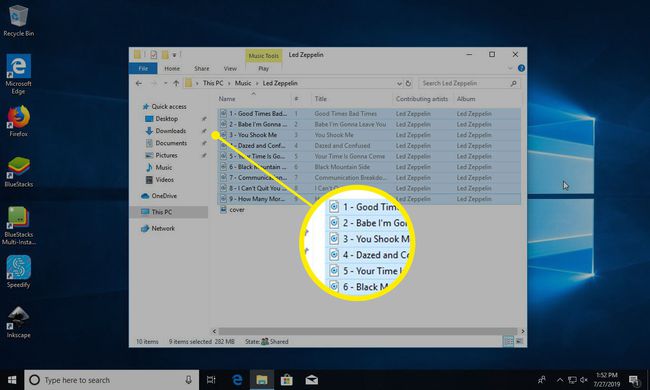
Можете изабрати више од једне датотеке одједном тако што ћете држати притиснут тастер Цтрл кључ. Притисните Цтрл+А да изаберете све датотеке ако желите да снимите сваку датотеку у фасцикли.
Не отварајте музичке датотеке. Уместо тога, изаберите их тако да буду истакнути. Ако отворите један, репродуковаћете га у вашем медиа плејеру, али нећете на тај начин нарезати музику на ЦД.
-
Кликните десним тастером миша на једну од изабраних датотека и идите на Послати > ДВД РВ драјв (Кс:) или ЦД драјв (Кс:) у зависности од врсте оптичког уређаја који имате. Слово диск јединице ће се разликовати у зависности од вашег система. Обично ће бити Д:.
Ако је лежиште празно, аутоматски се отвара и тражи од вас да убаците диск. Ако јесте, урадите то и вратите се на овај корак.

-
Изаберите било које Са ЦД/ДВД плејером или Мастеред на питање како желите да користите диск, у зависности од Оперативни систем Имаш.
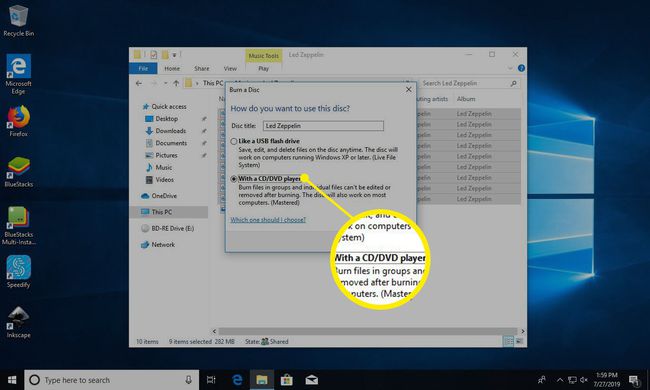
-
Изаберите Следећи. Појављује се прозор Филе Екплорер са одабраним датотекама.
Можете додати још датотека на листу помоћу копирајући их у овај прозор. Ово је такође када можете уклонити све датотеке са листе ако не желите да буду нарезане на диск.
-
Иди на Управљати > Завршите сагоревање у оперативном систему Виндовс 10 или Виндовс 8. За Виндовс 7, изаберите Нарежи на диск на врху екрана.

-
Унесите име за диск.
Овде можете подесити и брзину снимања, али је препоручљиво оставити на највећој брзини (која је подразумевана) осим ако немате разлога да то не учините.
Изаберите Следећи. Појављује се обавештење када заврши нарезивање музике на ЦД.
